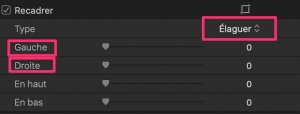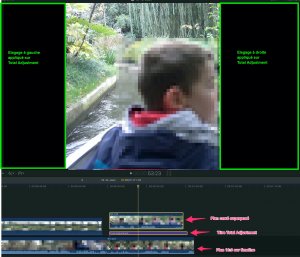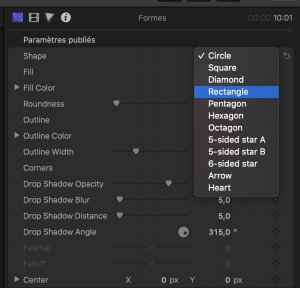Bonjour à tous,
J'edite un clip sur Final Cut Pro X pour lequel j'ai beaucoup de videos superposées, et certaines sont de différents formats.
Ma trame principale est en 16:9 mais j'y superpose des videos qui sont par exemple carrées.
Lorsque ces videos carrées s'affichent, on voit donc sur les côtés gauche et droite les extrémités de ma video en 16:9 qui est derrière.
Je voudrais une méthode rapide et précise pour uniquement afficher la video carrée, avec des bandes noires verticales sur les côtés droit et gauche.
Pour cela, je voudrais savoir s'il y a moyen de convertir en noir un plan de video ??
Mon idée serait : je copie colle ma video carrée (ainsi j'ai un plan qui a exactement la meme longueur), je convertis la copie en noir et je la positionne entre ma vidéo carrée et ma video 16:9. Cela m'éviterait de couper en mille morceaux ma video 16:9 et de la désactiver sur les parties où les videos carrées sont superposées.
Sinon, j'imagine qu'il est peut etre possible d'appliquer à mes videos carrées un filtre type vignette mais de forme rectangulaire, pour mettre du noir sur les côtés ? Si oui, lequel ?
Merci de votre aide et bonne journée!
J'edite un clip sur Final Cut Pro X pour lequel j'ai beaucoup de videos superposées, et certaines sont de différents formats.
Ma trame principale est en 16:9 mais j'y superpose des videos qui sont par exemple carrées.
Lorsque ces videos carrées s'affichent, on voit donc sur les côtés gauche et droite les extrémités de ma video en 16:9 qui est derrière.
Je voudrais une méthode rapide et précise pour uniquement afficher la video carrée, avec des bandes noires verticales sur les côtés droit et gauche.
Pour cela, je voudrais savoir s'il y a moyen de convertir en noir un plan de video ??
Mon idée serait : je copie colle ma video carrée (ainsi j'ai un plan qui a exactement la meme longueur), je convertis la copie en noir et je la positionne entre ma vidéo carrée et ma video 16:9. Cela m'éviterait de couper en mille morceaux ma video 16:9 et de la désactiver sur les parties où les videos carrées sont superposées.
Sinon, j'imagine qu'il est peut etre possible d'appliquer à mes videos carrées un filtre type vignette mais de forme rectangulaire, pour mettre du noir sur les côtés ? Si oui, lequel ?
Merci de votre aide et bonne journée!